- Activa y gestiona diccionarios personalizados para controlar dónde se guardan tus palabras.
- Crea, importa y edita archivos .dic para adaptar Word a tu terminología.
- Ajusta gramática y estilo (claridad y lenguaje formal) para una revisión eficaz.
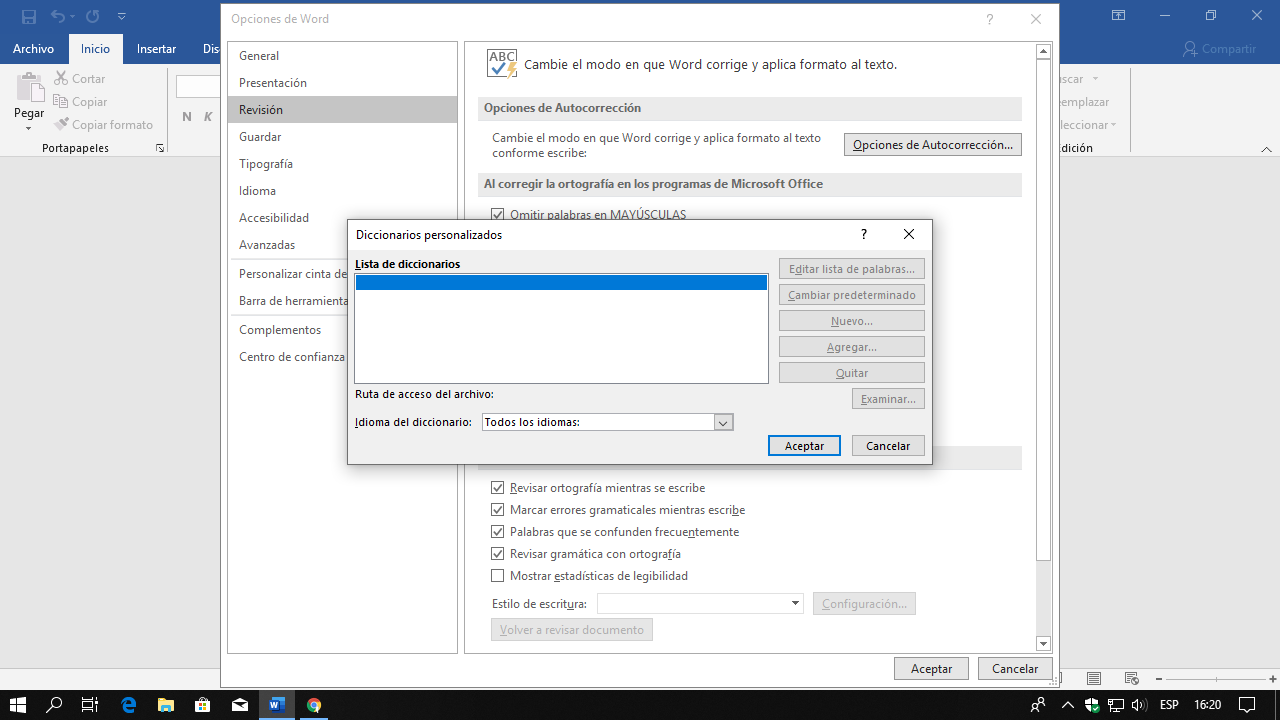
Si usas Word a diario, seguro que alguna vez te has topado con una palabra marcada en rojo que en realidad es correcta. La solución pasa por añadirla al diccionario, y la buena noticia es que hacerlo es muy sencillo y además puedes gestionar varios diccionarios personalizados. En esta guía te cuento, paso a paso y con trucos útiles, cómo agregar nuevas palabras, crear tus propios diccionarios y ajustar la revisión para que trabaje a tu favor.
Más allá del típico “clic derecho y Agregar al diccionario”, Word ofrece un panel específico para gestionar diccionarios, importar archivos .dic de terceros e incluso elegir a qué diccionario van a parar las palabras que guardas. También veremos cómo configurar las reglas de gramática y estilo (incluida la claridad y el lenguaje formal), y cómo resolver problemas como la opción desactivada en Word 2007.
Qué es el diccionario de Word y cómo detecta errores
El corrector ortográfico de Word compara lo que escribes con un conjunto de diccionarios del idioma seleccionado y subraya con una línea ondulada roja aquello que no reconoce. Ese subrayado rojo es la señal para decidir si corregir o, si la palabra es válida (por ejemplo, un tecnicismo), añadirla a un diccionario personalizado.
En las versiones modernas, el panel Editor muestra esas marcas en tiempo real e integra sugerencias de ortografía y de gramática. Cuando Editor marca algo como posible error, puedes revisar, ignorar o guardar la palabra en tu diccionario para que no vuelva a aparecer como equivocada.
Word utiliza por defecto un diccionario personalizado compartido llamado RoamingCustom.dic, donde se van guardando tus términos añadidos. Si gestionas vocabularios especializados (medicina, legal, técnico), conviene crear diccionarios separados y alternar cuál es el predeterminado.
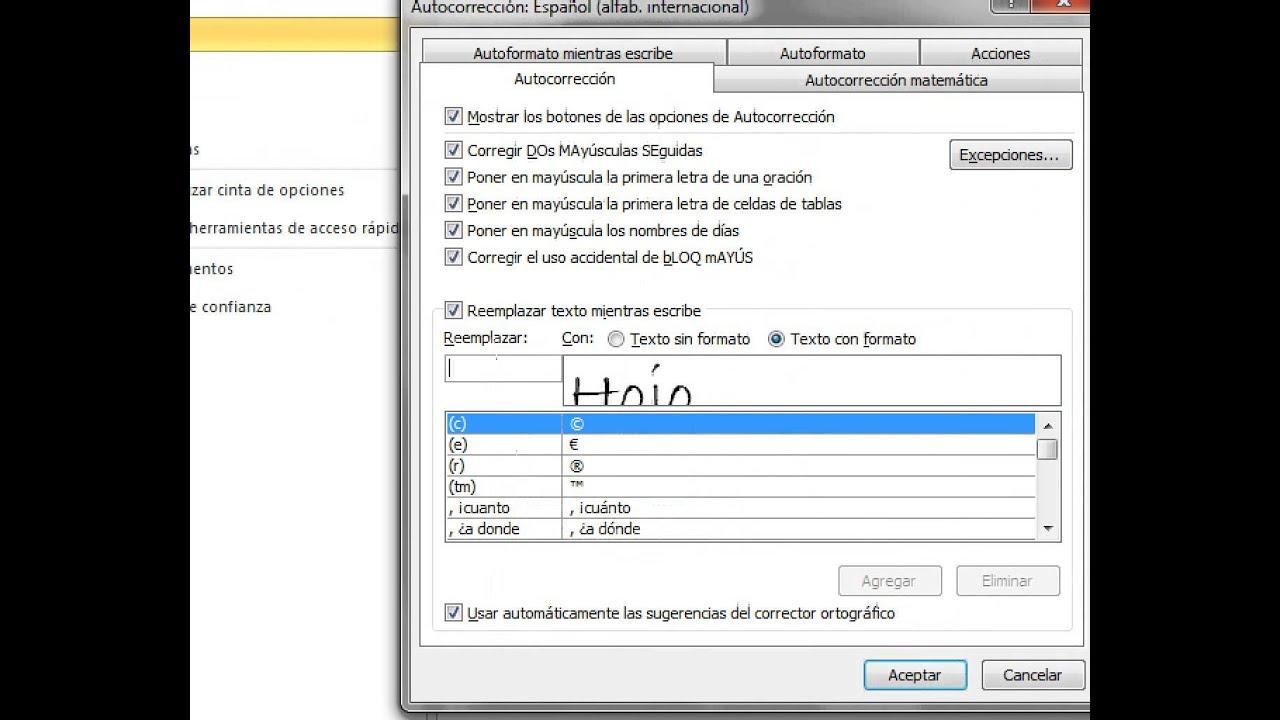
Añadir una palabra desde el menú contextual
La forma más rápida de legitimar una palabra correctamente escrita que aparece en rojo es con el botón derecho. Haz clic derecho sobre el término subrayado y elige Agregar al diccionario para que Word deje de marcarlo como error.
Si esa opción aparece atenuada o desactivada (algo típico en entornos antiguos, como Word 2007), suele indicar que no hay un diccionario personalizado activo o que el archivo está bloqueado. En ese caso, activa o cambia el diccionario predeterminado desde las opciones de Revisión para recuperar el botón Agregar al diccionario.
Ten en cuenta que lo que guardas con el clic derecho se almacena en el diccionario predeterminado, que normalmente es RoamingCustom.dic. Si prefieres que esas palabras se guarden en otro diccionario especializado, primero debes establecerlo como predeterminado.
Gestionar diccionarios personalizados en Word
Word reúne todos los diccionarios personalizados en un cuadro de diálogo muy útil. Desde ahí puedes activar o desactivar diccionarios, crear nuevos, importarlos y decidir cuál es el que recibe las palabras que vas agregando.
Para abrirlo, sigue esta ruta según el programa de Office que uses: Archivo > Opciones > Revisión > Diccionarios personalizados. En Outlook clásico para Windows, ve a Correo > Ortografía y Autocorrección > Revisión. En la mayoría de aplicaciones de Office, la sección está dentro de Revisión y se llama exactamente Diccionarios personalizados.
- Abre Archivo > Opciones y entra en la categoría Revisión para ver las preferencias de corrección.
- Haz clic en Diccionarios personalizados para mostrar la lista de diccionarios disponibles y activos.
- Usa Agregar… si tu diccionario está instalado en el equipo pero no aparece en la lista, o selecciona uno existente para Editar lista de palabras.
Si tienes un diccionario de un tercero (por ejemplo, comprado o descargado) que Word no detecta, puedes incorporarlo manualmente. Lo único imprescindible es que el archivo tenga extensión .dic; búscalo con Agregar y confirma con doble clic.
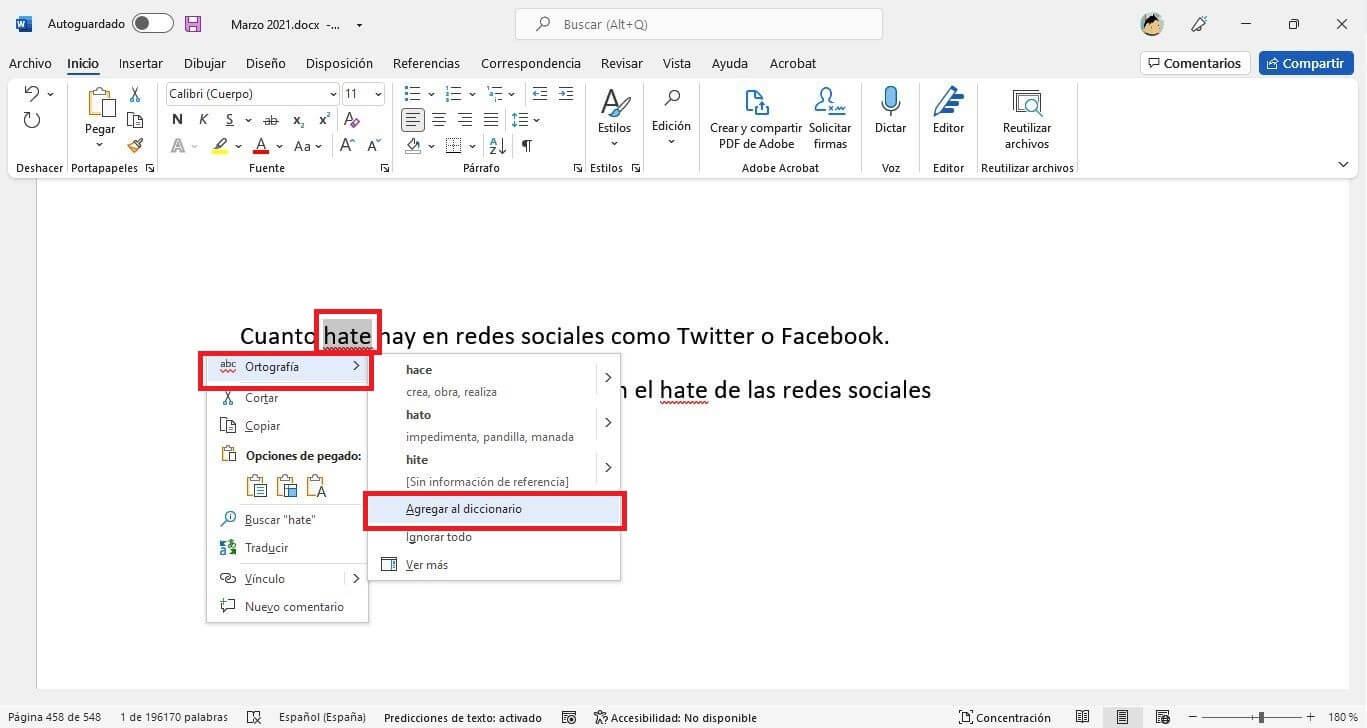
Crear un nuevo diccionario personalizado
Separar tus términos por temática es una gran idea, especialmente si escribes para distintos públicos o disciplinas. Puedes crear un diccionario para medicina, otro para jurídico, y alternar cuál es el predeterminado según el proyecto.
- Ve a Archivo > Opciones > Revisión > Diccionarios personalizados y pulsa Nuevo.
- Escribe un nombre descriptivo (por ejemplo, terminosmedicos) y elige Guardar.
- Selecciona el nuevo diccionario en la lista y, si quieres que reciba las próximas palabras que agregues con el clic derecho, pulsa Cambiar predeterminado.
Una vez creado, podrás abrir Editar lista de palabras para añadir, modificar o eliminar términos manualmente. Es un buen sitio para corregir erratas que se hayan colado o para depurar términos obsoletos.
Cambiar el diccionario predeterminado donde se guardan las nuevas palabras
“Agregar al diccionario” siempre guarda en el diccionario predeterminado activo. Si trabajas con vocabularios diferentes, cambia el predeterminado antes de empezar un documento para mantener cada jerga en su sitio.
En Diccionarios personalizados, verás la lista con casillas de activación y un botón para establecer el predeterminado. Selecciona el diccionario deseado y usa Cambiar predeterminado para redirigir ahí las próximas incorporaciones.
Esto resulta clave si, por ejemplo, tu RoamingCustom.dic se había llenado de palabras técnicas y quieres que, a partir de ahora, esos términos vayan a un diccionario especializado. Así mantienes tu archivo general más limpio y evitas “ruido” al escribir en contextos distintos.
Importar un diccionario de terceros (.dic) o activar uno ya instalado
Si ya tienes un diccionario personalizado (propio o de terceros) copiado en el equipo, pero no aparece, puedes sumarlo a la lista. En la ventana Diccionarios personalizados haz clic en Agregar, navega hasta el archivo .dic y confirma con doble clic.
Esto es muy útil si compartes un glosario con tu equipo o si has adquirido un diccionario temático específico. Revisa la calidad de las fuentes externas y, si es posible, edita la lista antes de activarlo en trabajos críticos.
Recuerda que no basta con tenerlo en la carpeta correcta: si no está seleccionado en la lista, Word no lo usará para revisar. Actívalo marcando su casilla y, si te interesa, conviértelo en predeterminado.
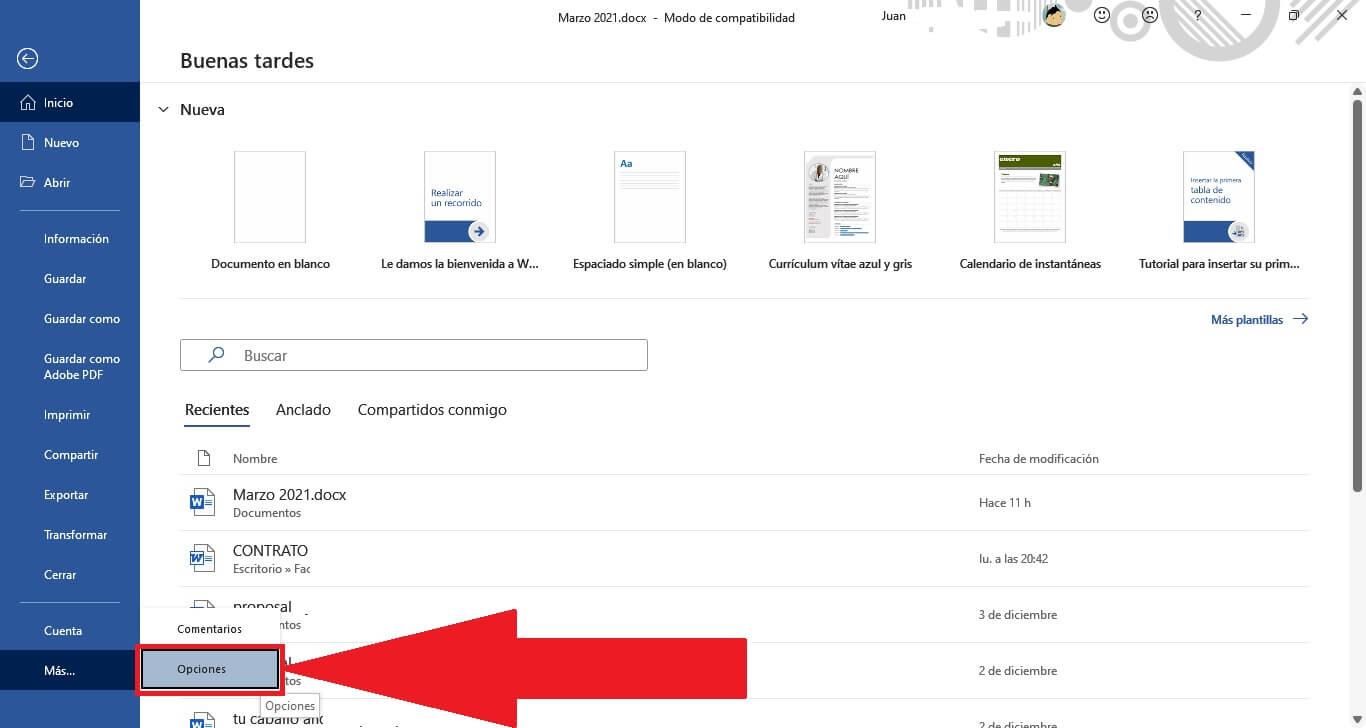
Editar, corregir o limpiar palabras dentro de un diccionario
Con el botón Editar lista de palabras puedes intervenir directamente sobre el contenido del diccionario seleccionado. Añade términos nuevos, corrige grafías o elimina entradas que ya no necesites.
Este mantenimiento es recomendable si alguna vez agregaste por error una palabra mal escrita y ahora Word la “da por buena”. Borra la entrada incorrecta para que el corrector vuelva a detectarla como error.
Si gestionas múltiples diccionarios, acostúmbrate a editar el que corresponda a tu proyecto actual. Así te ahorras mezclar jerga técnica con escritura general y reduces falsos positivos.
Configurar ortografía, gramática y estilo de escritura
Además del diccionario, Word incorpora reglas de gramática y estilo que puedes ajustar a tu gusto. Accede a Archivo > Opciones > Revisión y entra en Configuración dentro de “Para corregir ortografía y gramática en Word”.
Encontrarás dos estilos principales: Gramática y Gramática y mejoras. Este último activa categorías como Claridad y concisión o Lenguaje formal, muy útiles en textos especializados. Activa o desactiva lo que te encaje y lograrás un equilibrio entre ayuda y ruido.
Si revisas documentos médicos, legales o académicos, quizá quieras un enfoque más estricto y formal; para textos divulgativos, puede que prefieras reglas menos severas. Ajustar estas opciones antes de empezar te ahorra correcciones posteriores y hace el proceso más fluido.
Consejos específicos para terminología médica y técnica
Cuando trabajas con terminología muy especializada (como medicina), el diccionario estándar se queda corto y marca en rojo términos válidos. Lo ideal es ir incorporando esa terminología a un diccionario propio y mantenerlo actualizado.
Ante una marca roja en un tecnicismo correcto, usa el clic derecho y selecciona Agregar al diccionario o introdúcelo desde Editar lista de palabras. Si vas a usar muchos tecnicismos, crea un diccionario dedicado y márcalo como predeterminado durante el proyecto.
También puedes encontrar diccionarios ya compilados en Internet, aunque conviene ser selectivo con la fuente. Importa el archivo .dic con Agregar y repasa un poco su contenido para evitar entradas dudosas.
Buscar y reemplazar: aliados para unificar el lenguaje
Aunque no es parte directa del diccionario, la herramienta de buscar y reemplazar acelera la normalización del texto (acentuación, variantes, mayúsculas/minúsculas). Ve a Inicio > Edición > Reemplazar y define qué quieres localizar y cómo sustituirlo.
Sirve, por ejemplo, para unificar cardiaco y cardíaco, o para reemplazar dobles espacios. Puedes ajustar opciones como “coincidir mayúsculas y minúsculas” para tener un reemplazo más fino.
Si combinas un diccionario bien cuidado con reemplazos bien pensados, reduces errores repetitivos y mejoras la consistencia del documento. Esto se nota especialmente en trabajos largos y colaborativos.
Espacios y guiones de no separación: evita cortes feos de línea
Otro truco de limpieza visual es usar caracteres de no separación, que impiden que dos elementos se dividan al final de renglón. El “espacio de no separación” mantiene juntas cifras con su unidad (350 mujeres) o abreviaturas como EE. UU.
- Espacio de no separación (normal): inserta con Ctrl + Mayús + Espacio, o por Insertar > Símbolo > Más símbolos > Caracteres especiales > Espacio de no separación.
- Espacio fino de no separación: ideal para separar miles (23 206 799) o el símbolo del porcentaje (3 %). Se introduce con Alt + 8201 en el teclado numérico o desde Insertar > Símbolo buscando Narrow No-Break Space.
También existen el guion de no separación (Alt + 0173 o Insertar > Símbolo > Caracteres especiales > Guion de no separación) y la raya de no separación (Alt + 8213 o mediante ligaduras). Úsalos para términos compuestos o incisos que no quieres que se rompan.
Integración con otras aplicaciones: Outlook y herramientas de traducción
En Outlook clásico para Windows, el acceso a estas opciones cambia ligeramente: pestaña Correo > Ortografía y Autocorrección > Revisión. Desde ahí entras a los mismos Diccionarios personalizados para activarlos o editarlos. Así garantizas coherencia entre lo que corriges en Word y en tus correos y otras aplicaciones de Microsoft 365.
Si trabajas con herramientas como SDL Trados Studio, puedes optar por usar los diccionarios de Microsoft Word como base. Cuando añades una palabra al diccionario personalizado en Trados y está configurado para usar el corrector de Word, esa palabra se incorpora al diccionario de Word.
Para que esa integración funcione, asegúrate de que Trados esté configurado para emplear el corrector de Microsoft Word. Solo así lo que agregues en Trados quedará también disponible en tus documentos de Word.
Solucionar la opción desactivada de “Agregar al diccionario” (Word 2007 y casos similares)
Si la opción de agregar aparece gris y no te deja guardar nuevas palabras, revisa primero que haya un diccionario personalizado activo. Abre Diccionarios personalizados, marca uno y, si hace falta, establece un predeterminado.
Comprueba que el archivo del diccionario (personal.dic en versiones antiguas o RoamingCustom.dic en las actuales) no esté en modo solo lectura ni bloqueado por permisos. Si migraste un archivo personal.dic de otra versión, actívalo y pruébalo; si no permite añadir, crea uno nuevo y cámbialo a predeterminado.
Si todo lo anterior falla, desactiva temporalmente y vuelve a activar la revisión ortográfica del idioma del documento, y reinicia Word. Este reinicio de la configuración suele reenganchar el diccionario personalizado y habilita de nuevo la opción.
Como toque final, recuerda verificar el idioma del texto (por ejemplo, Español de España vs. otras variantes) porque el diccionario activo depende de él. Si el idioma asignado no coincide, la revisión puede comportarse de forma errática y bloquear agregados.
Dominar los diccionarios personalizados y las opciones de revisión cambia por completo tu experiencia con Word: escribirás más rápido, con menos distracciones y con un control total sobre tu terminología. Entre Agregar al diccionario, crear .dic propios, importarlos, cambiar el predeterminado y ajustar la gramática, tienes todas las herramientas para que el corrector trabaje para ti y no al revés.
Redactor apasionado del mundo de los bytes y la tecnología en general. Me encanta compartir mis conocimientos a través de la escritura, y eso es lo que haré en este blog, mostrarte todo lo más interesante sobre gadgets, software, hardware, tendencias tecnológicas, y más. Mi objetivo es ayudarte a navegar por el mundo digital de forma sencilla y entretenida.
